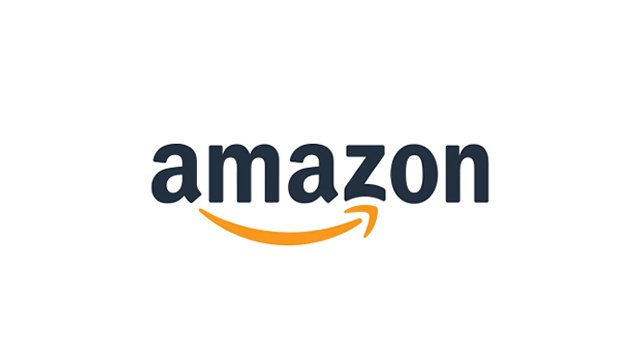スマホでAmazonプライムビデオの有料チャンネルを解約する方法を紹介します。
先日、あるドラマを見るために、AmazonプライムビデオのABCオンデマンドという有料チャンネルの会員になりました。そのドラマを全話見終わったので解約しようとしたのですが、Amazonのスマホアプリでは、なぜか解約のリンクが表示されず、手続きができませんでした。Webブラウザだと解約できました。
スマホでAmazonプライムビデオの有料チャンネルを解約する手順
1WebブラウザのSafariやChromeで「Amazon」と検索し、Amazonにアクセスします。iPhoneでAmazonのリンクをタップした時にAmazonのアプリが勝手に開いてしまう場合は、検索結果の画面のAmazonのリンクを長押しし、[開く] をタップしてください。こうすることで、WebブラウザでAmazonを開けます。
2左上のメニューボタン(三本線のボタン)をタップし、[アカウントサービス]をタップします。
3[メンバーシップ及び購読] をタップします。
4解約したいチャンネルの[定期購入をキャンセルする]をタップします。
5[チャンネルを登録解除] をタップします。
6「◯◯チャンネル登録を終了しますか?」という画面で、 [自動更新機能を無効にして、◯◯年◯◯月◯◯日まで視聴する。] をタップします。
7「お客様の◯◯のチャンネル登録は更新されません。」という画面が出たら、解約完了です。画面に表示されている説明の通り、更新日まで視聴が可能です。
8登録解除した理由について、適当な項目をタップします。
9自動的に[4]の画面に戻ります。[チャンネルを登録解除]となっていた文言が、[チャンネルを再開]に変わっていることを確認してください。